Guida all'Utilizzo dell'Uscita Video della PS5
La PlayStation 5 (PS5) è considerata un potente dispositivo di gioco che offre un gameplay fluido. Ma devi sapere come utilizzare le impostazioni dell'output video della PS5 per goderti appieno il gioco.
Questa guida ti mostrerà come massimizzare il tuo output video per la migliore esperienza di gioco. Ti forniremo anche i modi per trasferire i file video dalla PS5 al tuo dispositivo. Iniziamo.
Parte 1. Come ottenere video dalla PS5 al telefono?
Ci sono diversi metodi disponibili per ottenere video dalla PS5 al telefono. Ogni metodo ha i suoi vantaggi e svantaggi e puoi selezionare quello che più ti conviene. Puoi utilizzare un'unità USB, l'app PlayStation o i servizi di archiviazione cloud per trasferire i video della PS5.
1. Trasferimento con unità USB
Utilizzare un'unità USB per trasferire i video della PS5 è un modo semplice ed efficace. Puoi trasferire facilmente i tuoi video della PS5 sul tuo telefono memorizzandoli su un'unità USB. Molte persone troveranno utile questo metodo poiché funziona bene con i file di grandi dimensioni e non richiede una connessione Internet. Ecco come ottenere video dalla PS5 al telefono:
- 1. Salva il video sull'unità USB:Seleziona il video che vuoi trasferire dalla galleria multimediale. Inserisci l'unità USB nella PS5 e trasferisci i video selezionati in essa.
- 2. Connetti al telefono:Connetti l'unità USB al tuo telefono con l'aiuto di un adattatore appropriato. La maggior parte dei telefoni moderni può utilizzare adattatori USB OTG (On-The-Go).
- 3. Trasferisci i file:Trova l'unità USB utilizzando il software gestore di file sul tuo telefono e quindi sposta i video nella memoria del tuo telefono.
2. App PlayStation
Ecco come ottenere video dalla PS5 al telefono utilizzando l'app PlayStation:
1.Il primo passo è assicurarti che la PS5 abbia l'ultimo aggiornamento software e che l'app PlayStation sul tuo telefono sia anche dell'ultima versione.

2.Vai alla schermata principale della PS5 e seleziona “Galleria multimediale” e quindi seleziona “Abilita caricamento automatico”

3.Ora, apri l'app PlayStation sul tuo telefono e vai a “Libreria dei giochi”. Fai clic sull'opzione “Catture” e conferma la finestra popup “Abilita aggiornamento automatico”.
4.Tutte le nuove immagini o i nuovi video verranno ora caricati automaticamente su PlayStation.
5.Alla fine, apri l'app PlayStation e vai a “Catture”. Seleziona il video che vuoi condividere e premi l'icona “Condividi” per condividere il video sul tuo telefono.

3. Archiviazione cloud
Un metodo semplice e veloce per spostare i video dalla tua PS5 al tuo telefono è utilizzare servizi di archiviazione online come Dropbox o Google Drive. Con questo metodo, i tuoi film possono essere caricati sul cloud e accessibili da qualsiasi dispositivo. Inoltre, mantiene le tue registrazioni sicure e accessibili in ogni momento. È ideale per il trasferimento di file senza fili e senza interruzioni.
Ecco come inviare un video dalla PS5 al telefono:
- 1. Carica il video nell'archiviazione cloud:Apri la tua PS5 e seleziona “Galleria multimediale”, seleziona il video che vuoi trasferire. Seleziona il tuo provider di archiviazione cloud preferito e scegli “Condividi”
- 2. Utilizza il tuo telefono per accedere all'archiviazione cloud:Apri il tuo telefono e avvia il software di archiviazione cloud come Dropbox o Google Drive e accedi con lo stesso account che hai utilizzato sulla tua PS5.
- 3. Ottieni il video sul telefono:Ora trova il video caricato nella tua archiviazione cloud e salva il video nella memoria del tuo telefono.
Nota: Assicurati di avere connessioni stabili tra i dispositivi, spazio di archiviazione sufficiente e di completare correttamente le operazioni durante il trasferimento del video per evitare la corruzione.
Parte 2. E se il tuo video PS5 è corrotto?
Esperienza la corruzione di un video può essere fastidiosa, soprattutto quando sei pronto a goderti i momenti di gioco preferiti sulla PS5. I video corrotti possono essere il risultato di vari problemi, come trasferimenti incompleti, errori di archiviazione o malfunzionamenti del software. Ma non preoccuparti, ci sono vari software disponibili per riparare i tuoi video corrotti e migliorarli.
Uno di questi strumenti è HitPaw VikPea (ex HitPaw Video Enhancer), che è altamente raccomandato. Questo software è un'ottima opzione per ripristinare i video corrotti della PS5 perché è progettato per migliorare e riparare la qualità del video.
Perché scegliere HitPaw VikPea
- HitPaw utilizza un algoritmo AI per analizzare e riparare i video corrotti e ripristinare i frame persi, correggere le distorsioni di colore e migliorare la qualità complessiva del video.
- L'interfaccia semplice e intuitiva lo rende accessibile a tutti gli utenti per riparare i video con pochi clic.
- HitPaw aumenta la risoluzione dei video a livelli più elevati come 4K per assicurarti che il tuo gioco sembri nitido e chiaro.
- HitPaw supporta una varietà di formati video, quindi puoi riparare e migliorare i video indipendentemente dal tipo o dalla fonte.
- Puoi riparare un gruppo di video contemporaneamente con il processo batch, il che può risparmiare tempo ed energia.
Passaggi per riparare i video
Ecco come riparare i file video corrotti utilizzando HitPaw VikPea:
Passaggio 1.Scarica e installa HitPaw VikPea sul tuo computer.
Passaggio 2.Avvia HitPaw VikPea e seleziona il modulo “Riparazione video” per riparare i tuoi file corrotti, inclusi i video della PS5.

Passaggio 3.Fai clic sul pulsante “Inizia riparazione” per avviare il processo di riparazione. HitPaw VikPea rileverà e analizzerà automaticamente i video corrotti della PS5 per la riparazione.

Passaggio 4.Una volta completato il processo di riparazione, seleziona 'Elenco completo' per vedere i video riparati. Fai clic sul pulsante 'Esporta tutto' per salvare i video sul tuo computer.

Scopri di più su HitPaw VikPea
Parte 3. Domande frequenti sulla mancanza di output video della PS5
Q1. Perché la mia PS5 non legge il mio film?
A1. Se la tua PS5 non legge il tuo film, potrebbe essere a causa di un disco sporco o graffiato, di un formato incompatibile o di un malfunzionamento del software. Prova a pulire il disco, a verificare la compatibilità del formato o a riavviare la tua PS5 per risolvere il problema.
Q2. Come si cambia l'output video sulla PS5?
A2.
Per cambiare l'output video sulla tua PS5:
Vai su Impostazioni > Schermo e video > Output video. Qui puoi regolare la risoluzione, le impostazioni HDR e altre opzioni per risolvere il problema “La PS5 non produce output video”.
Conclusione
La tua esperienza di gioco e visione può essere migliorata sfruttando al meglio l'output video della PS5. Puoi utilizzare un'unità USB, l'app PlayStation o i metodi di archiviazione cloud per trasferire i video della PS5 sul tuo telefono. Ogni metodo ha le sue caratteristiche uniche e puoi selezionare quello che meglio si adatta alle tue esigenze.
E se i tuoi video vengono corrotti, puoi utilizzare HitPaw VikPea. HitPaw VikPea è un programma che può aiutarti a ripristinare i tuoi dati in modo rapido ed efficace. Prova HitPaw VikPea per riportare i tuoi video alla loro migliore condizione.


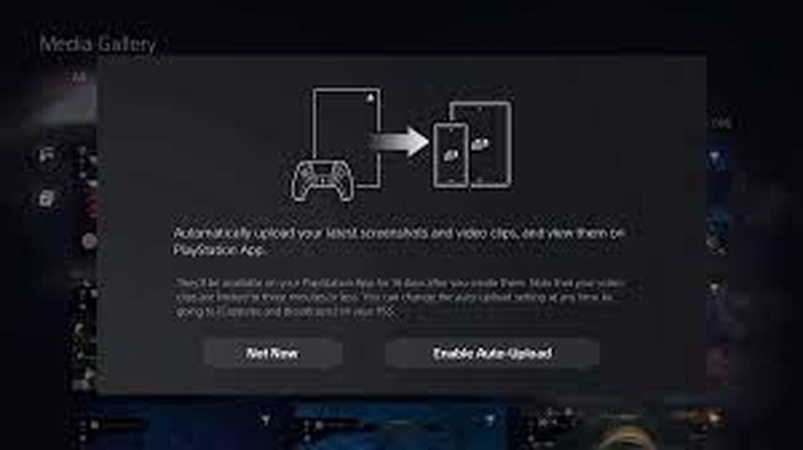
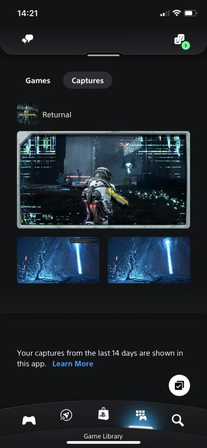




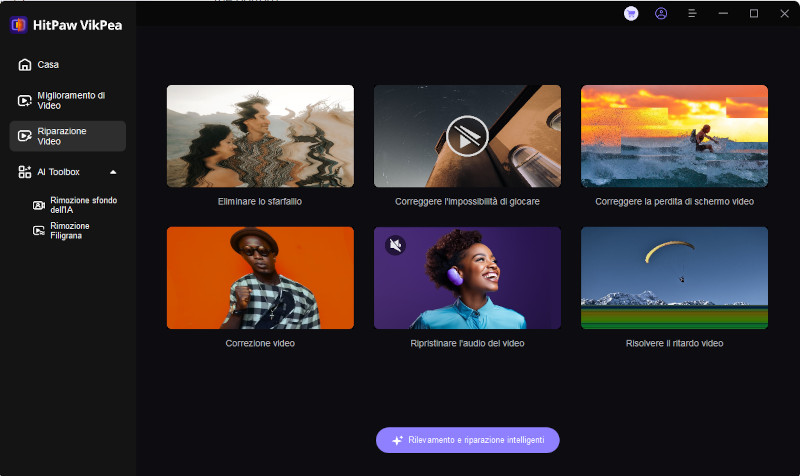

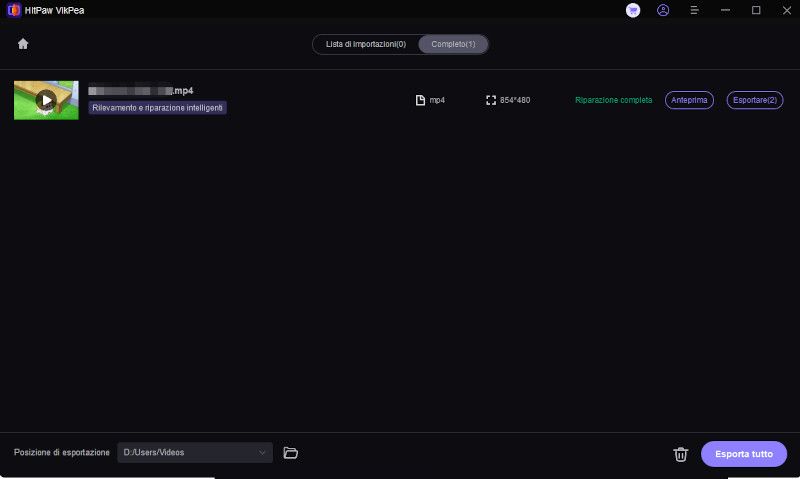

 HitPaw Univd
HitPaw Univd  HitPaw FotorPea
HitPaw FotorPea HitPaw Rimozione Filigrana
HitPaw Rimozione Filigrana 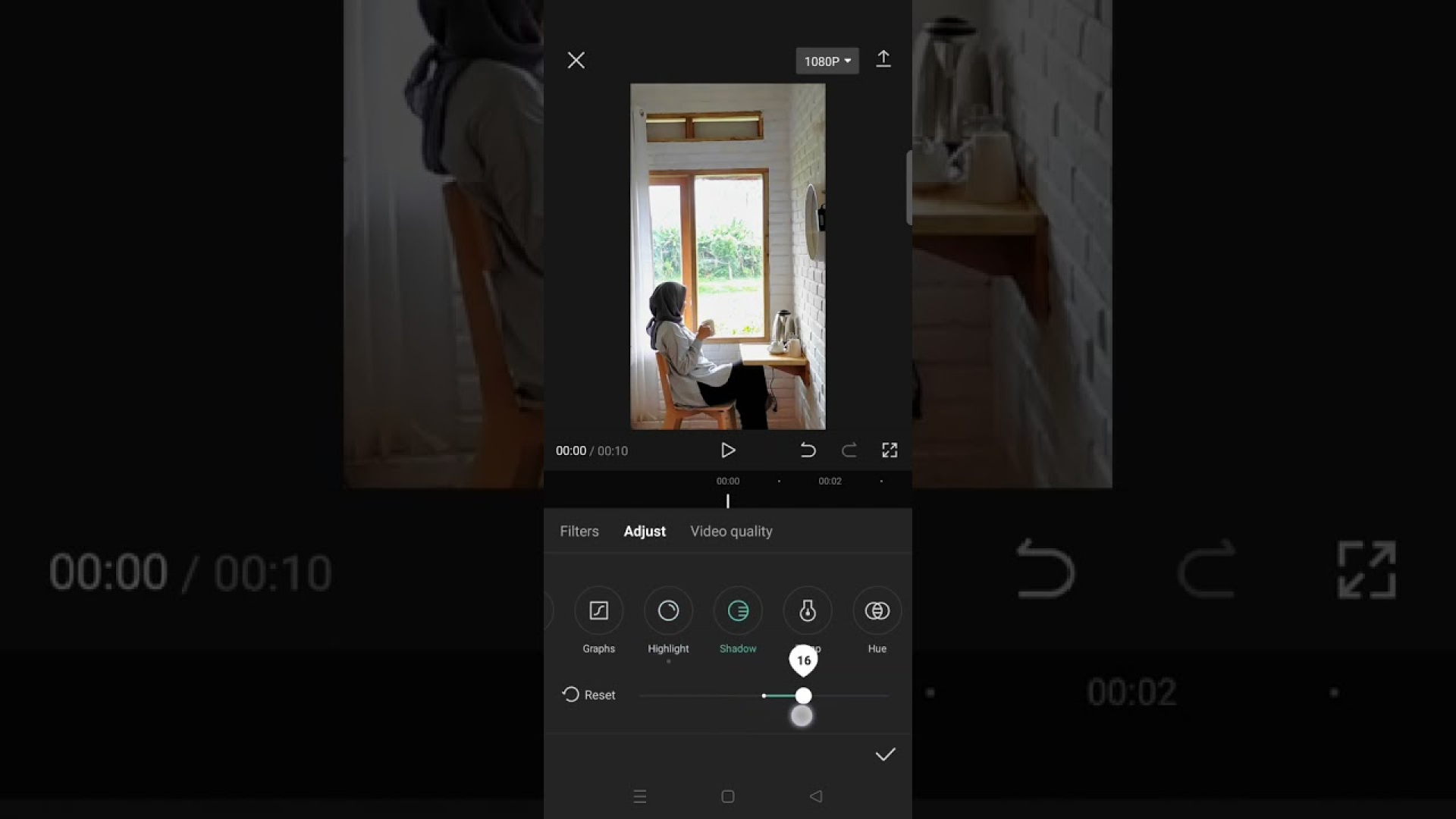



Condividi questo articolo:
Seleziona la valutazione del prodotto:
Joshua Hill
Caporedattore
Lavoro come libero professionista da più di cinque anni. Mi colpisce sempre quando scopro cose nuove e conoscenze aggiornate. Penso che la vita sia sconfinata, ma io non conosco limiti.
Vedi tutti gli articoliLascia un Commento
Crea il tuo commento per gli articoli di HitPaw